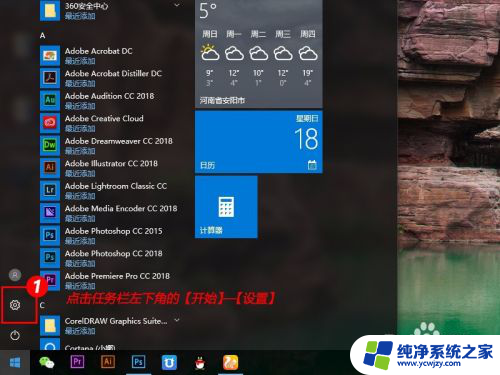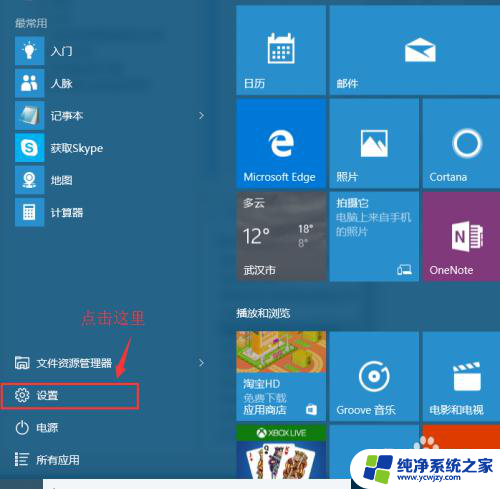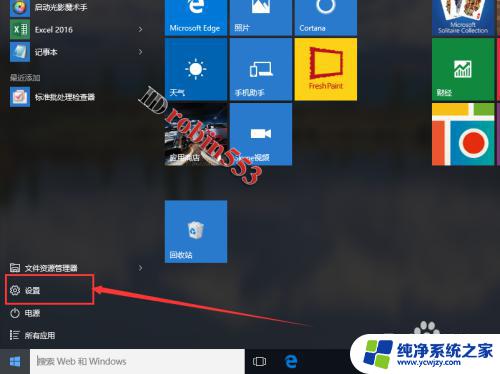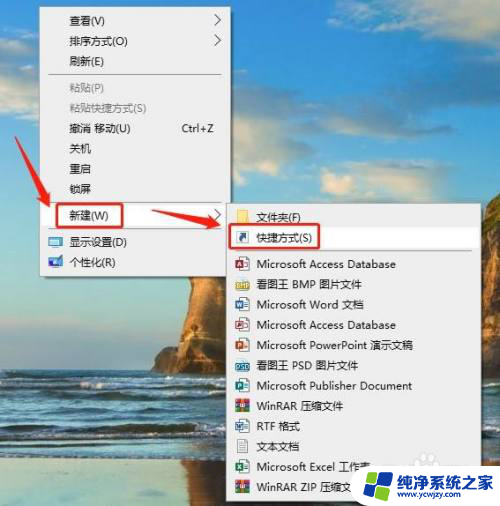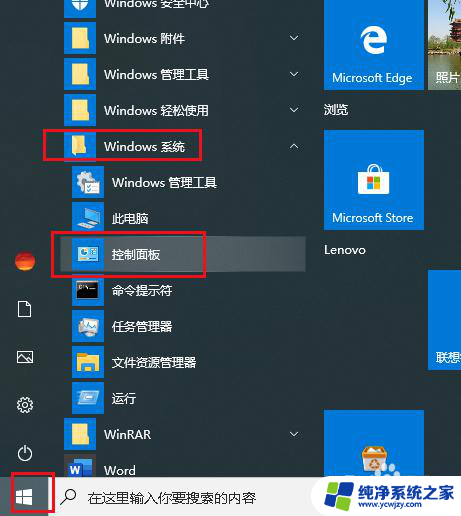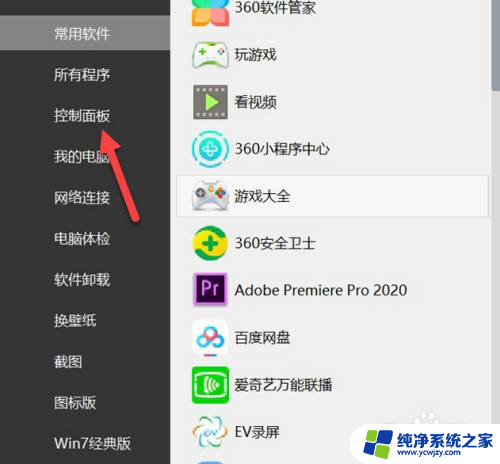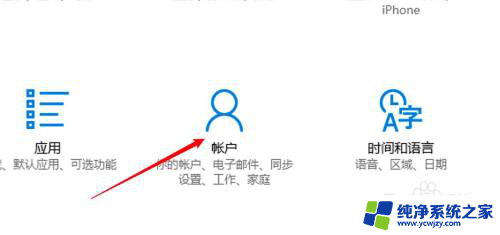电脑睡眠怎样设置方法
在如今数字化时代,电脑已经成为我们日常生活中不可或缺的工具,长时间不使用电脑会导致能耗过高,为了节省能源和保护电脑硬件,设置自动睡眠功能是非常必要的。尤其是在Win10系统中,如何正确地设置电脑的睡眠模式成为了用户们关注的焦点。下面我们就来了解一下Win10系统中如何设置自动睡眠功能。
步骤如下:
1.首先,打开电脑桌面左下角的的【开始】按钮,选择【设置】
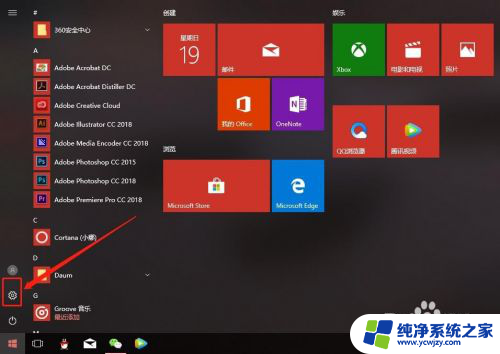
2.打开Windows1设置界面后,选择【系统】设置。这里基本上是设置电脑的显示、通知和电源等
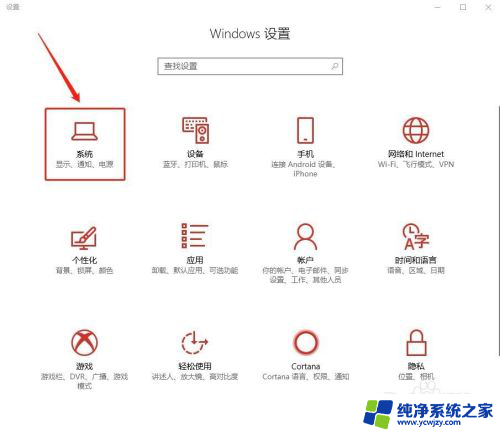
3.点击打开后,在左侧的系统菜单栏中,选择点击【电源和睡眠】选项
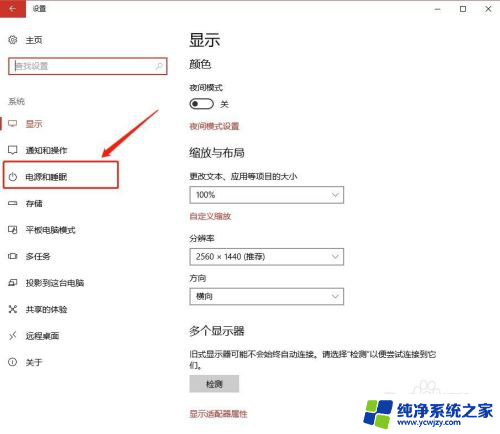
4.接下来,就进入到电源和睡眠的设置页面了,我们找到【睡眠】的设置栏目
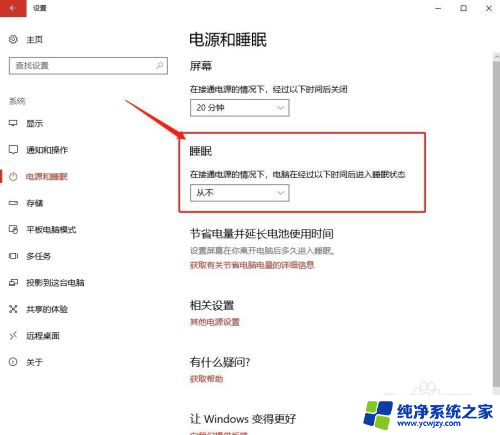
5.这样就可以设置在电源接通情况下,经过的一定时间段就会自动进入睡眠状态。默认选项为【从不】,点击向下箭头就可以设置更多的时间段了
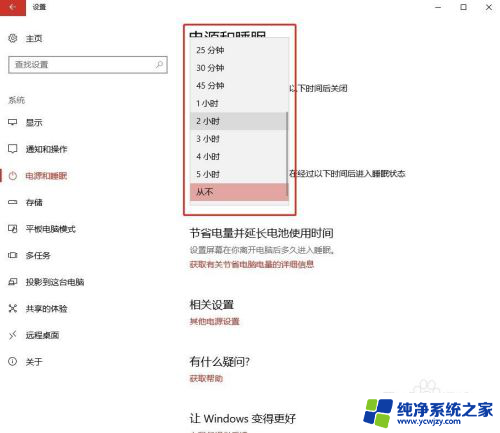
6.那么如果想一下子进入睡眠状态该如何操作呢?同时按住键盘中的【Alt+F4】键,就可以打开【关闭Windows】的提示窗。就可以选择【睡眠】进入这个状态了
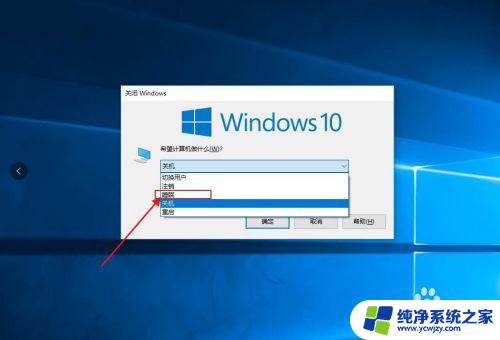
以上就是电脑睡眠怎样设置方法的全部内容,有遇到相同问题的用户可参考本文中介绍的步骤来进行修复,希望能够对大家有所帮助。